Zoom es una de las aplicaciones de videoconferencia más populares que existen. Cuando le dijeron que una reunión se llevaría a cabo por videoconferencia, generalmente fue por Zoom. Toda esa popularidad no pasó desapercibida, y aquellos que solo quieren causar el caos fueron responsables de cosas como ZoomBombing.
Si no sufriste eso, es posible que hayas tenido que lidiar con personas que piensan que es divertido interrumpirte mientras estás presentando algo al grupo. Les adviertes, incluso algunas veces, pero no escuchan y siguen causando problemas. En ese caso, no tiene más remedio que echar a esa persona de la reunión o darle un poco de tiempo para pensar y ponerla en la sala de espera.
Cómo expulsar a alguien de una reunión de Zoom - Android 10
Si alguien simplemente no se está portando bien en su reunión de Zoom, puede ponerlo en la sala de espera. Puede hacer esto tocando el Icono de participantes (el que le gusta perfilar ciones juntos).
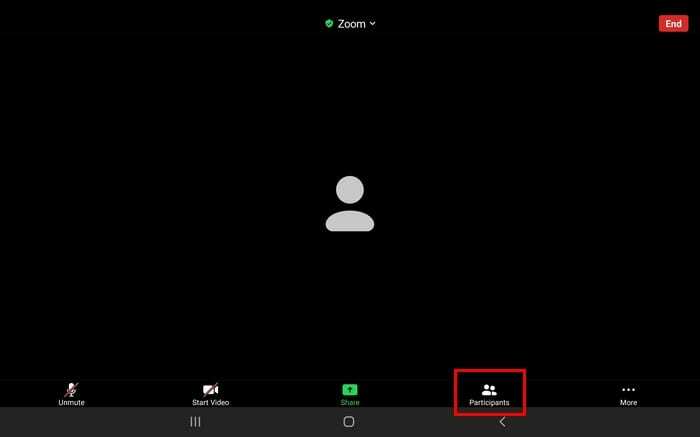
Cuando vea la lista de todos los que estamos en la reunión, toque en la persona que desea expulsar. Verá una serie de opciones, pero para deshacerse de ellas, toque la que dice
Poner en sala de espera. Pero si no quiere darle a esa persona una segunda oportunidad y quiere echarla, toque la opción Eliminar por completo.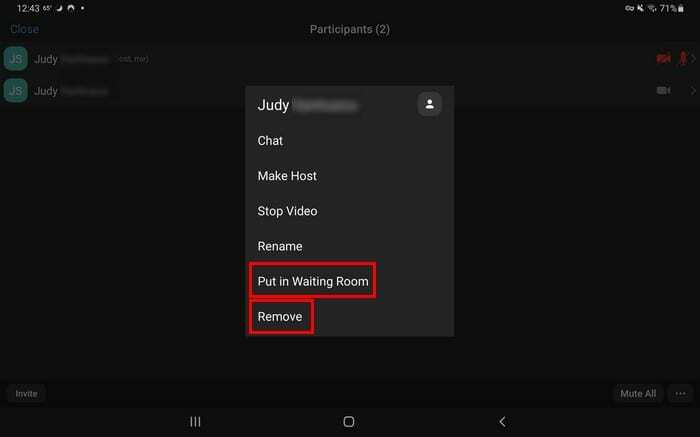
Si cree que está listo para volver a unirse a la reunión, admítalo como lo hizo en primer lugar, vaya a Participantes y toque el botón Admitir.
Cómo poner a alguien en la sala de espera en Zoom - iPadOS 14
Eliminar a alguien de una reunión de Zoom o ponerlo en la sala de espera es igual de fácil para los usuarios de iPadOS 14.1. Toque los participantes en la parte superior derecha y seleccione el nombre de la persona que desea eliminar o poner en la sala de espera.

Tenga en cuenta que si elimina a alguien de una reunión de Zom, no podrá volver a unirse con la misma dirección de correo electrónico de forma predeterminada. Para permitir que los usuarios que eliminó para volver a unirse, debe iniciar sesión en su cuenta de Zoom en su escritorio, no a través de la aplicación.
Una vez que esté dentro, vaya a Configuración> Reunión> In-Meeting Basic> Habilitar Permitir que los participantes eliminados se reúnan.
Conclusión
Lo último que puede querer hacer es tener que expulsar a alguien de una reunión de Zoom. Pero, a veces, hay usuarios que lo están pidiendo. Como puede ver, es igual de fácil si está en su Android o en su iPad.